Comment définir un son de notification personnalisé pour des contacts spécifiques sur WhatsApp
Divers / / April 08, 2023
WhatsApp propose un système de notification hautement personnalisable sur iOS et Android. Outre les paramètres de notification à l'échelle du système, vous pouvez également définir des sons de notification personnalisés pour des contacts et des groupes WhatsApp spécifiques. Voici comment.

Devenez-vous souvent hors de propos notifications sur WhatsApp? Vous pouvez toujours désactiver les alertes WhatsApp sur votre téléphone. Mais ce faisant, vous risquez de manquer des messages importants de vos amis et de votre famille. Au lieu de cela, vous pouvez définir une tonalité de notification personnalisée pour les contacts importants sur WhatsApp et leur accorder une attention prioritaire.
1. Définir des tonalités spécifiques pour les contacts sur WhatsApp iOS
Tout d'abord, nous allons vous montrer comment définir différents tonalités de notification pour WhatsApp messages et groupes et déplacez-vous pour modifier la même chose pour des contacts spécifiques.
Étape 1: Ouvrez WhatsApp sur votre iPhone.
Étape 2: Passez à l'onglet Paramètres.

Étape 3: Sélectionnez "Notifications".

Étape 4: Ouvrez Son sous "Notifications de message" et choisissez votre tonalité préférée pour les messages normaux.
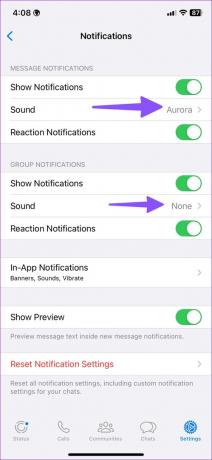
Étape 5 : Cochez "Notifications de groupe" dans le même menu et ouvrez Son. Sélectionnez une tonalité pertinente pour les groupes WhatsApp.
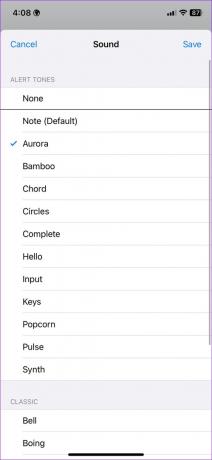
Si vous trouvez les notifications de réaction WhatsApp irritantes, désactivez-les à partir du même menu.
Tonalités de notification spécifiques pour les contacts WhatsApp
Vous pouvez définir un son de notification personnalisé pour votre proche ou les contacts WhatsApp fréquemment utilisés sur iPhone. Suivez les étapes ci-dessous.
Étape 1: Lancez WhatsApp sur votre iPhone.
Étape 2: Ouvrez un fil de discussion pour lequel vous souhaitez définir un ton spécifique.
Étape 3: Appuyez sur le nom du contact en haut.

Étape 4: Sélectionnez Fond d'écran et son.

Étape 5 : Appuyez sur Tonalité d'alerte sous "Tonalité personnalisée".
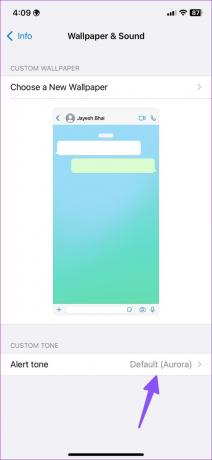
Étape 6 : Choisissez un son différent dans le menu suivant.
Malheureusement, vous ne pouvez pas importer une autre tonalité depuis le stockage de votre iPhone.
Groupes WhatsApp
Vous pouvez également définir un son de notification personnalisé pour les groupes WhatsApp. Suivez les étapes ci-dessous.
Étape 1: Ouvrez votre groupe WhatsApp préféré.
Étape 2: Sélectionnez le nom du groupe en haut pour ouvrir le menu d'informations.

Étape 3: Appuyez sur "Fond d'écran et son".

Étape 4: Appuyez sur Tonalité d'alerte. Choisissez votre son de groupe WhatsApp préféré dans le menu suivant,
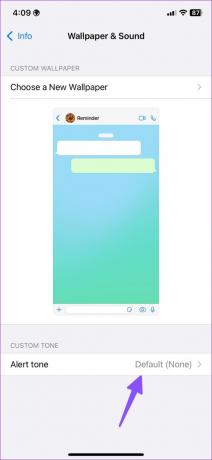
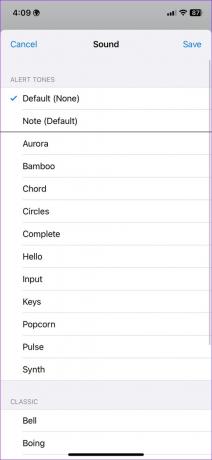
Vous pouvez désactiver des groupes spécifiques à partir du même menu d'informations et supprimer l'encombrement de votre flux WhatsApp.
2. Définir un son personnalisé pour les contacts et les groupes sur WhatsApp pour Android
WhatsApp pour Android utilise les paramètres de son de notification par défaut pour les contacts individuels et les groupes. Voici comment vous pouvez les modifier.
Étape 1: Appuyez longuement sur l'icône de l'application WhatsApp et appuyez sur le bouton "i" pour ouvrir le menu d'informations sur l'application.

Étape 2: Ouvrez "Notifications".

Étape 3: Il ouvrira tous les canaux de notification WhatsApp.
Étape 4: Sélectionnez "Notifications de message" sous Chats.

Étape 5 : Faites défiler jusqu'à Son et choisissez une autre tonalité dans le menu suivant.
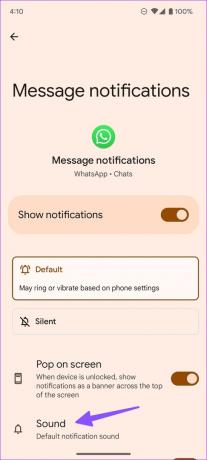
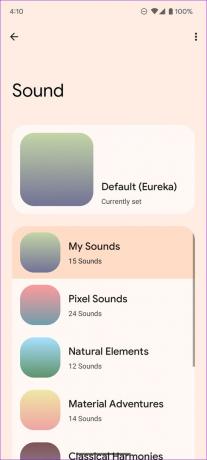
Étape 6 : Revenez aux canaux de notification WhatsApp et ouvrez les notifications de groupe.

Étape 7 : Sélectionnez Son, et cela ouvrira le menu du sélecteur de son par défaut sur votre téléphone Android.

Étape 8 : Définissez une tonalité personnalisée pour tous les groupes WhatsApp.
Les options de personnalisation de WhatsApp sont élaborées. Voici comment définir des tonalités de notification personnalisées pour les contacts et groupes sélectionnés dans WhatsApp pour Android.
Contacts Whatsapp
Étape 1: Ouvrez WhatsApp sur votre Android.
Étape 2: Sélectionnez votre contact préféré et appuyez sur le nom pour ouvrir le menu d'informations.

Étape 3: Ouvrez "Notifications personnalisées".

Étape 4: Cochez la case à côté de l'option "Utiliser les notifications personnalisées".

Étape 5 : WhatsApp pour Android offre plus d'options de personnalisation parmi lesquelles choisir. Vous pouvez modifier la tonalité de notification, le type de vibration et le voyant de notification (si votre téléphone le prend en charge) et le marquer comme prioritaire.
Lorsque vous définissez les notifications sélectionnées comme une priorité élevée, l'Android affiche des aperçus des notifications en haut de l'écran. L'astuce garantit que vous ne manquez jamais les notifications de contacts importants sur WhatsApp.
Étape 6 : Vous pouvez modifier la sonnerie d'appel et le type de vibreur pour le contact WhatsApp spécifique à partir du même menu.
Apportons les mêmes modifications aux groupes WhatsApp.
Groupes WhatsApp
Étape 1: Dirigez-vous vers un groupe WhatsApp et ouvrez le menu d'informations sur le groupe.
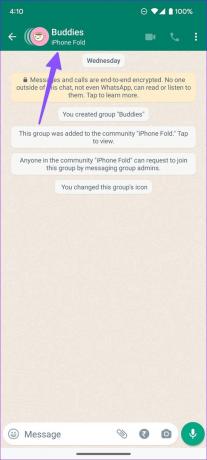
Étape 2: Sélectionnez Notifications personnalisées et activez-les dans le menu suivant.
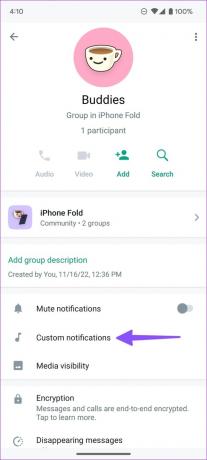
Étape 3: Définissez une tonalité de notification, un mode de vibration et un voyant LED spécifiques pour un groupe WhatsApp.

WhatsApp pour ordinateur
La possibilité de définir un son de notification personnalisé pour un contact spécifique est également disponible dans WhatsApp pour ordinateur.
Étape 1: Ouvrez WhatsApp sur votre ordinateur.
Étape 2: Sélectionnez un fil de discussion et cliquez sur le nom du contact en haut.

Étape 3: Développez le menu Tonalité de notification et choisissez un son d'alerte différent.

Gérez vos notifications WhatsApp comme un pro
Sur la base d'un son de notification, vous pouvez faire une supposition éclairée sur qui essaie de vous joindre sur WhatsApp. Vous pouvez ignorer les messages normaux ou prendre les messages importants en priorité et répondre.
Dernière mise à jour le 23 novembre 2022
L'article ci-dessus peut contenir des liens d'affiliation qui aident à soutenir Guiding Tech. Cependant, cela n'affecte pas notre intégrité éditoriale. Le contenu reste impartial et authentique.
Écrit par
Parthe Shah
Parth travaillait auparavant chez EOTO.tech pour couvrir l'actualité technologique. Il est actuellement indépendant chez Guiding Tech, écrivant sur la comparaison d'applications, des didacticiels, des trucs et astuces sur les logiciels et plongeant profondément dans les plateformes iOS, Android, macOS et Windows.



